从安装到配置的完整指南:Debian Linux邮件服务器搭建
发布时间: 2024-09-26 17:53:44 阅读量: 153 订阅数: 46 


白色大气风格的建筑商业网站模板下载.rar
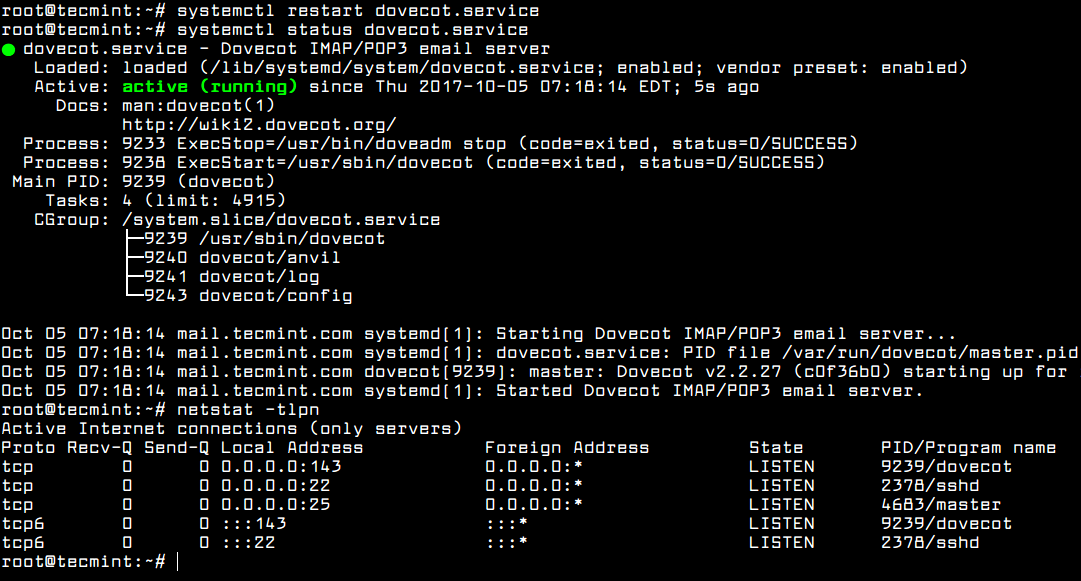
# 1. 邮件服务器基础和Debian系统概述
在数字通信领域,电子邮件(Email)始终扮演着重要角色。邮件服务器作为电子邮件系统的核心,负责处理邮件的发送、接收、存储和转发等任务。在本章中,我们将深入了解邮件服务器的基础知识,并对Debian系统进行概述。
## 1.1 邮件服务器基础
邮件服务器是依据简单邮件传输协议(SMTP)、邮局协议(POP)和互联网消息访问协议(IMAP)等协议运作的计算机系统。它通过这些协议在发送者和接收者之间传输和管理邮件。
- **SMTP(Simple Mail Transfer Protocol)**:用于发送邮件。
- **POP3(Post Office Protocol version 3)**:用于接收邮件,允许用户下载邮件到本地客户端。
- **IMAP(Internet Message Access Protocol)**:用于接收邮件,允许用户在服务器上管理邮件。
## 1.2 Debian系统概述
Debian是一个完全自由的操作系统,以其稳定性、包管理和社区支持闻名。它为各种用途提供了广泛的选择,包括邮件服务器的部署。
- **稳定性**:Debian以其卓越的系统稳定性著称,适合长时间无中断运行的邮件服务器。
- **包管理**:Debian使用APT(Advanced Packaging Tool)进行软件包管理,极大简化了软件安装和升级过程。
- **社区支持**:Debian拥有庞大的开发者和用户社区,这意味着在邮件服务器部署过程中遇到的问题可以快速找到解决方案。
在接下来的章节中,我们将探讨如何在Debian系统上安装邮件服务器,包括必要的前期准备、安装步骤,以及邮件服务器软件的选择和安装。
# 2. Debian Linux邮件服务器安装
## 2.1 安装前的准备工作
### 2.1.1 硬件需求和系统选择
在开始安装Debian邮件服务器之前,首先需要考虑邮件服务器的硬件需求。邮件服务器的硬件配置取决于预期的用户规模和服务的复杂度。对于小型企业或个人使用,一台具有多核处理器、足够内存和硬盘空间的普通服务器即可。例如,一个具有4GB内存、120GB以上硬盘空间和双核处理器的服务器,就能够满足基本的邮件服务需求。
对于系统选择,Debian是一个非常受欢迎的Linux发行版,它以稳定性和安全性著称。Debian提供两种主要的稳定分支,即稳定版(Stable)和测试版(Testing),推荐邮件服务器使用稳定版分支,以保证系统和软件包的稳定可靠。
在进行安装之前,还需要确认网络环境的基本配置,比如确定域名、获取静态IP地址、配置DNS服务器等。确保邮件服务器可以稳定访问互联网,并且域名解析能够正确指向该邮件服务器。
### 2.1.2 网络环境配置要点
网络环境的配置是邮件服务器安装中的关键步骤。网络环境配置至少包括IP地址分配、子网掩码、默认网关、DNS服务器设置等。一个良好的网络配置应该确保邮件服务器可以在网络中被正确识别和访问。
- **静态IP地址**:邮件服务器应配置为静态IP地址,以便于网络中的其他机器能够持续地找到该服务器。
- **子网掩码和默认网关**:设置子网掩码和默认网关确保邮件服务器能够与同一网络下的其他设备通信,以及能够访问外网。
- **DNS配置**:正确配置DNS服务器地址是邮件发送和接收的关键。邮件服务器需要能够正确解析域名,以及被DNS系统解析到正确的IP地址。
具体到Debian系统,通过`netplan`或其他网络配置工具可以实现上述配置。在安装Debian系统时,可以选择使用网络配置脚本或安装后的配置工具进行设置。
## 2.2 Debian系统的安装流程
### 2.2.1 系统安装步骤详解
Debian系统的安装可以分为几个步骤,从下载安装介质开始,到系统初始设置结束。以下是Debian Linux系统安装的详细步骤:
1. **下载Debian安装介质**:访问Debian官网下载最新的安装ISO文件。
2. **创建安装介质**:将ISO文件写入到USB驱动器或刻录到CD/DVD中。
3. **从安装介质启动**:使用USB驱动器或CD/DVD启动目标计算机。
4. **选择语言和地理位置**:在安装向导中选择适当的语言、国家和地区。
5. **设置键盘布局**:根据需要选择键盘布局。
6. **网络配置**:输入主机名、域名和静态IP地址等网络信息。
7. **设置时区**:选择相应的时区。
8. **选择软件包**:选择安装基础系统或者全量系统。
9. **设置管理员密码**:为root用户设置一个强密码。
10. **硬盘分区**:根据需要对硬盘进行分区。
11. **安装和引导**:确认设置,开始安装过程。
```bash
# 示例代码:使用dd命令将Debian ISO镜像写入USB
sudo dd if=debian.iso of=/dev/sdX status=progress && sync
```
在上述命令中,`/dev/sdX`应替换为目标USB驱动器的设备名,这一步骤需要管理员权限执行。
### 2.2.2 配置网络和基本系统设置
安装完操作系统之后,通常需要进行一系列的基本配置,包括网络设置、添加用户、配置系统软件源等。以下是配置网络和基本系统设置的概要步骤:
1. **更新系统软件包**:
```bash
sudo apt-get update
sudo apt-get upgrade
```
这一步骤确保系统中安装的软件包是最新的。
2. **配置网络接口**:
如果安装过程中未配置网络,可以编辑`/etc/network/interfaces`文件或使用`nmcli`工具进行配置。
3. **设置系统时间**:
使用`timedatectl`命令确保系统时间准确。
```bash
sudo timedatectl set-timezone Asia/Shanghai
sudo timedatectl set-ntp true
```
4. **添加用户账户**:
```bash
sudo adduser username
```
为管理员或其他用户创建账户。
5. **安装系统监控工具**:
比如安装`htop`、`nmon`等工具,以便于后续的系统监控和管理。
完成上述步骤后,Debian系统的安装和基本配置就完成了。接下来,可以开始邮件服务器软件的选择和安装了。
## 2.3 选择和安装邮件服务器软件
### 2.3.1 常见邮件服务器软件比较
在选择邮件服务器软件之前,需要了解市场上常见的邮件服务器解决方案。下面是一些主流的邮件服务器软件及其特点:
- **Postfix**:是一个高性能、易于管理的邮件传输代理(MTA),被广泛使用在Debian Linux系统中。
- **Exim**:也是一个功能强大的MTA,特别适合在各种不同的环境下定制安装。
- **Sendmail**:是一个历史比较悠久的MTA,虽然灵活,但在安全性方面需要额外关注。
- **Qmail**:曾是邮件服务器的首选,但现在维护较少,不建议新建项目使用。
### 2.3.2 实际安装过程和配置选项
以Postfix为例,以下是安装Postfix的基本步骤和配置选项说明:
1. **安装Postfix**:
```bash
sudo apt-get install postfix
```
2. **配置Postfix**:
安装完成后,配置Postfix是关键的一步。主要通过编辑`/etc/postfix/main.cf`配置文件来完成。
```bash
# 设置邮件服务器主机名
myhostname = ***
# 设置邮件服务器监听的IP地址
inet_interfaces = all
# 设置邮件服务器的域
mydomain = ***
# 设置邮件服务器的默认邮件接收地址
mydestination = $myhostname, localhost.$mydomain, localhost, $mydomain
```
3. **邮件服务启动和检查**:
```bash
sudo systemctl start postfix
sudo systemctl status postfix
```
检查Postfix服务的状态,确保它运行正常。
以上步骤完成后,邮件服务器的基础部分已经搭建完毕。接下来,将进入邮件服务器的配置细节,如基本邮件服务、邮件安全设置以及高级邮件服务器配置等。
# 3. 邮件服务器的配置细节
## 3.1 基本邮件服务的配置
### 3.1.1 邮件传输代理(MTA)配置
邮件传输代理(MTA)是邮件服务器的核心组件,负责处理入站和出站的邮件传输。在Debian系统中,有多种MTA可供选择,如Sendmail、Postfix和Exim。在本章节中,我们将详细探讨Postfix的配置,它因简单、安全和高效而广受欢迎。
配置Postfix通常从编辑`/etc/postfix/main.cf`文件开始。以下是基本配置的步骤:
1. 安装Postfix软件包:
```bash
sudo apt-get update
```
0
0





